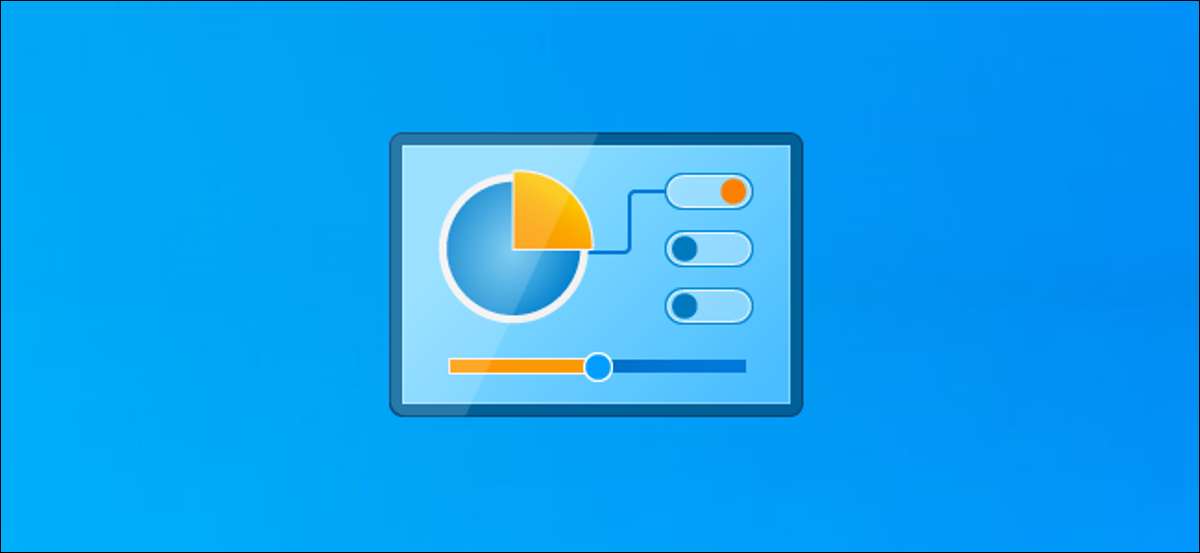
ในขณะที่มีการพูดคุยของ Microsoft Axing แผงควบคุม มันไม่ได้ไปทุกที่ทุกเวลา . การตั้งค่าที่สำคัญบางอย่างพบได้เฉพาะในแผงควบคุมแบบคลาสสิกบน Windows 10 เท่านั้นที่ไม่ได้อยู่ในแอปการตั้งค่า นี่คือ 13 วิธีที่คุณสามารถเปิดแผงควบคุม
ค้นหาเมนูเริ่ม
คุณสามารถค้นหาแอปพลิเคชันใด ๆ บนพีซีของคุณด้วยคุณสมบัติการค้นหาของเมนู Start ซึ่งเป็นที่รู้จักกันว่า Windows Search ในช่องค้นหาทางด้านซ้ายของทาสก์บาร์เพียงแค่พิมพ์ "แผงควบคุม" คลิก "แผงควบคุม" ในผลการค้นหาเพื่อเปิดใช้งาน คุณยังสามารถใช้ปุ่มลูกศรเพื่อเลือกและกด "Enter"
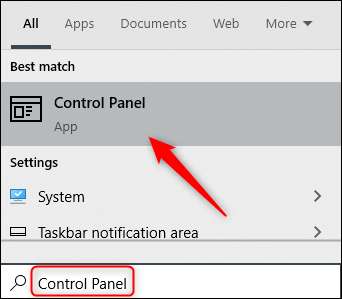
ที่เกี่ยวข้อง: หยุดการล่าสัตว์และเริ่มหา!
ปักหมุดกับทาสก์บาร์
Windows ช่วยให้คุณ Pin Apps ไปยังทาสก์บาร์ สำหรับการเข้าถึงที่รวดเร็ว คุณสามารถเปิดแผงควบคุมโดยใช้วิธีใดวิธีหนึ่งในบทความนี้แล้วปักหมุดกับทาสก์บาร์
เมื่อต้องการทำเช่นนี้ให้เปิดแผงควบคุมคลิกขวาที่ไอคอนของมันในทาสก์บาร์จากนั้นเลือก "พินไปที่ทาสก์บาร์" เพื่อเก็บไว้ที่นั่นอย่างถาวร จากนั้นคุณสามารถลากและวางไอคอนทางลัดเพื่อเปลี่ยนตำแหน่งได้ทุกที่ที่คุณต้องการบนทาสก์บาร์
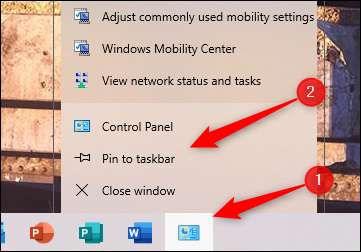
คลิกในเมนูเริ่ม
มีสามวิธีที่คุณสามารถเปิดแผงควบคุมจากเมนูเริ่ม ครั้งแรกคือจากรายการแอพ คลิกปุ่มเริ่ม (หรือกดปุ่ม Windows) เลื่อนลงในรายการแอพคลิก "Windows System" เพื่อเปิดโฟลเดอร์แล้วคลิก "แผงควบคุม"
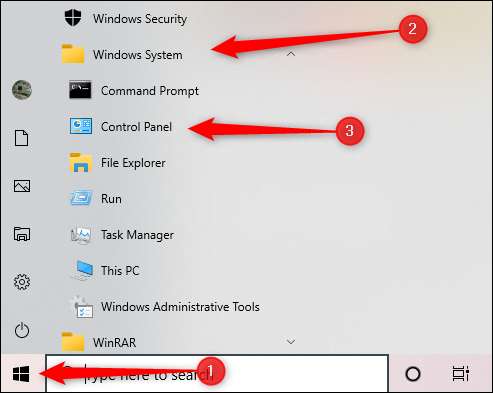
นอกจากนี้คุณยังสามารถเพิ่มทางลัดไปยังส่วนกระเบื้องตรึงทางด้านขวาของเมนูเริ่ม เมื่อต้องการทำเช่นนั้นให้เปิดเมนูเริ่มพิมพ์ "แผงควบคุม" ในช่องค้นหา (หรือค้นหาในรายการแอพ) คลิกขวาที่แผงควบคุมทางลัดในผลการค้นหาจากนั้นคลิก "PIN เพื่อเริ่ม"
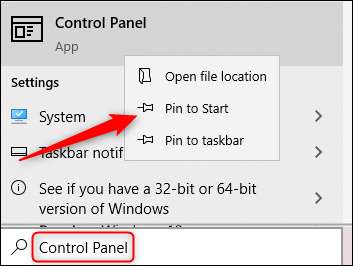
กระเบื้องทางลัดแผงควบคุมจะปรากฏในส่วนของไทล์ที่ตรึงของเมนูเริ่ม คลิกเพื่อเปิดแผงควบคุม

ถาม Cortana
หากพีซีของคุณมีไมโครโฟนคุณสามารถ ถาม Cortana เพื่อเปิด File Explorer ในการทำเช่นนั้นคลิกไอคอน Cortana (วงกลม) ในทาสก์บาร์

คำสั่งเสียงสำหรับแผงควบคุมนั้นแตกต่างกันเล็กน้อย โดยปกติเมื่อคุณต้องการเปิดแอปผ่าน Cortana คุณจะพูดว่า "เปิด [ชื่อแอป]" แต่ถ้าคุณพูดว่า "เปิดแผงควบคุม" คุณจะได้รับข้อผิดพลาด
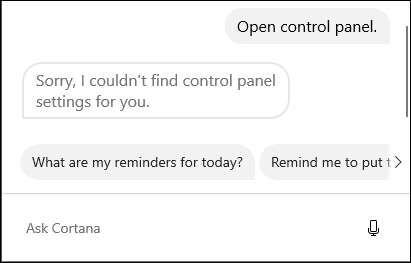
ในการเปิดแผงควบคุมด้วย Cortana ให้คลิกไอคอนไมโครโฟนและเพียงแค่พูดว่า "แผงควบคุม" - อย่าพูดว่า "เปิด" ก่อนหน้านี้ Cortana จะเปิดตัวแผงควบคุม
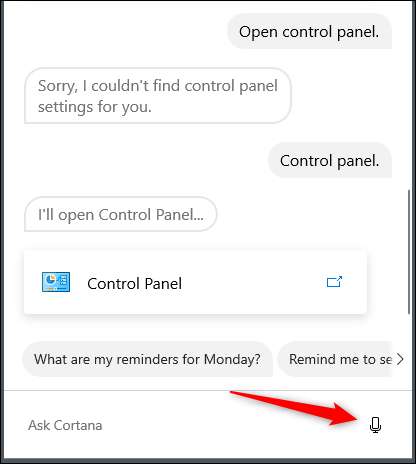
หากคุณไม่มีไมโครโฟนคุณสามารถพิมพ์ "แผงควบคุม" ลงในกล่องข้อความ Cortana ได้เช่นกัน
ใช้กล่องค้นหาการตั้งค่า
คุณสามารถค้นหาแผงควบคุมที่มีการค้นหาเมนูเริ่ม แต่คุณสามารถค้นหาได้ในหน้าต่างการตั้งค่า - หากคุณเปิดใช้งานหน้าต่างการตั้งค่า
ในการตั้งค่า (ซึ่งคุณสามารถเปิดได้ด้วยการกด Windows + I บนแป้นพิมพ์) คลิกที่ช่องค้นหาที่ด้านบนของหน้าต่างพิมพ์ "แผงควบคุม" และคลิกผลลัพธ์การค้นหา "แผงควบคุม"
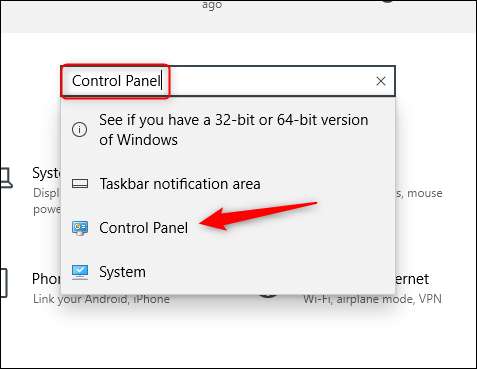
สร้างทางลัดเดสก์ท็อป
เพื่อการเข้าถึงที่รวดเร็วไปยังแผงควบคุมคุณสามารถ สร้างทางลัดเดสก์ท็อป . ในการทำเช่นนั้นคลิกปุ่มเริ่มที่มุมซ้ายล่างของหน้าจอ

ในรายการแอปเลื่อนลงและคลิก "ระบบ Windows" ในเมนูย่อยคลิกและลาก "แผงควบคุม" ไปยังเดสก์ท็อป นอกจากนี้คุณยังสามารถลากและวางแผงควบคุมจากกระเบื้องแอปตรึงทางด้านขวา
ใช้เมนูที่อยู่แถบที่อยู่ของ File Explorer
นอกจากนี้คุณยังสามารถเปิดรับคำสั่งได้จากแถบที่อยู่ของ File Explorer ก่อนอื่นเปิดไฟล์ Explorer - คุณสามารถกด Windows + E เพื่อเปิดได้อย่างรวดเร็ว คลิกลูกศรทางด้านซ้ายของ "พีซีนี้" ในแถบที่อยู่ที่ด้านบนของหน้าต่างและเลือก "แผงควบคุม" ในเมนู
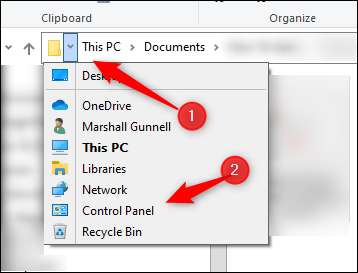
เพิ่มแถบเครื่องมือลงในทาสก์บาร์ของคุณ
นอกจากนี้คุณยังสามารถเพิ่มเมนูเดสก์ท็อป ("เครื่องมือ") ไปยังทาสก์บาร์ของคุณ ในการทำเช่นนั้นคลิกขวาที่พื้นที่ว่างบนทาสก์บาร์เลื่อนเคอร์เซอร์ของคุณไปที่ "แถบเครื่องมือ" จากนั้นคลิก "เดสก์ท็อป" จากเมนูย่อย
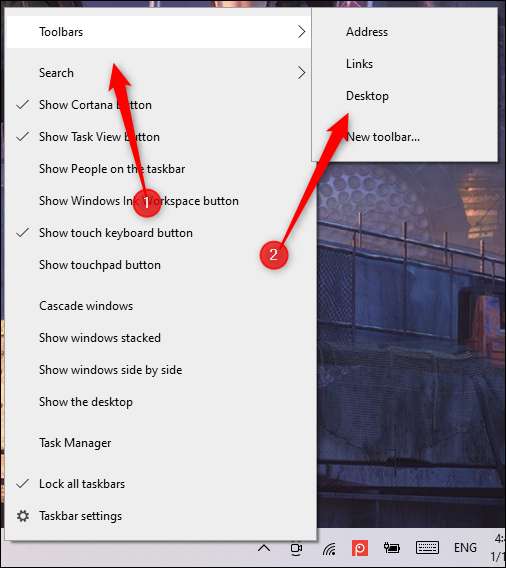
แถบเครื่องมือเดสก์ท็อปจะปรากฏที่ด้านขวาของทาสก์บาร์ทางด้านซ้ายของไอคอนพื้นที่แจ้งเตือน คลิกที่ไอคอนที่มีลูกศรสองลูกขวาจากนั้นคลิก "แผงควบคุม" จากเมนูเพื่อเปิดแผงควบคุม
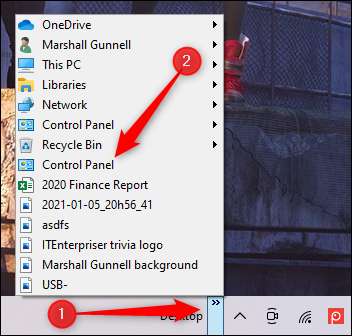
เรียกใช้ไฟล์ exe ของแผงควบคุม
โดยค่าเริ่มต้น Windows เก็บไฟล์ exe ของแผงควบคุมใน C: \ Windows \ System32
ในการค้นหาให้เปิดไฟล์ Explorer และไปที่ C: \ Windows \ System32 ค้นหา "control.exe" ในรายการที่ยาวนาน - คุณสามารถคลิกในบานหน้าต่างด้านขวาและเริ่มพิมพ์ชื่อเพื่อข้ามไปที่มัน คลิกสองครั้งที่ทางลัดเพื่อเปิดแผงควบคุม
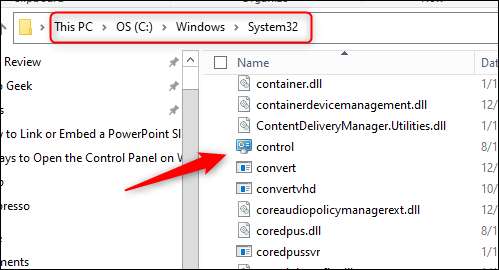
เรียกใช้จากตัวจัดการงาน
Task Manager ไม่ได้เป็นเพียงการปิดแอปหรือกระบวนการตรวจสอบและประสิทธิภาพ - คุณสามารถเปิดแอปจากมันได้ ในการเปิดตัวแผงควบคุมด้วยวิธีนี้กด Ctrl + Shift + ESC หรือคลิกขวาที่ทาสก์บาร์และเลือก "ตัวจัดการงาน" เพื่อ เปิดตัวจัดการงาน . คลิก "ไฟล์" และเลือก "เรียกใช้งานใหม่"

หน้าต่างงานสร้างใหม่จะปรากฏขึ้น พิมพ์ "แผงควบคุม" ในกล่องเปิดและคลิก "ตกลง" เพื่อเปิดแผงควบคุม
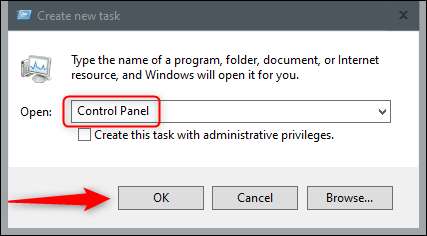
ใช้หน้าต่างรัน
คุณสามารถเปิดแผงควบคุมโดยใช้หน้าต่างรัน กด Windows + R เพื่อเปิดหน้าต่างรัน ในกล่องเปิดพิมพ์ "แผงควบคุม" และคลิก "ตกลง" เพื่อเปิด
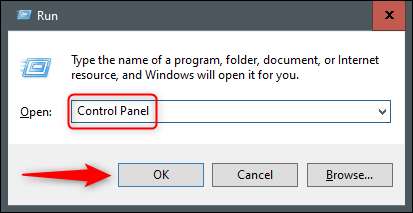
เรียกใช้คำสั่งในพรอมต์คำสั่ง
คุณสามารถเปิดแอพได้เกือบทุกแอปบนพีซีของคุณรวมถึงแผงควบคุมจากพรอมต์คำสั่ง ในการทำเช่นนี้ให้พิมพ์ "cmd" ในกล่องค้นหา Windows จากนั้นเลือก "พรอมต์คำสั่ง" จากผลการค้นหาไปที่ เปิด .

ในพรอมต์คำสั่งให้พิมพ์คำสั่งนี้แล้วกด ENTER:
แผงควบคุม

แผงควบคุมจะเปิดขึ้น
เรียกใช้คำสั่งใน PowerShell
คุณสามารถเปิดแผงควบคุมจาก PowerShell ในการทำเช่นนั้นให้พิมพ์ "PowerShell" ในกล่องค้นหา Windows จากนั้นเลือก "Windows PowerShell" จากผลการค้นหาไปที่ เปิดหน้าต่าง PowerShell . (คุณสามารถกด Windows + X หรือคลิกขวาที่ปุ่มเริ่มแล้วเลือก "Windows PowerShell" เพื่อเปิด)

ใน PowerShell ให้พิมพ์คำสั่งต่อไปนี้จากนั้นกด ENTER เพื่อเปิดหน้าต่างแผงควบคุม:
แผงควบคุม
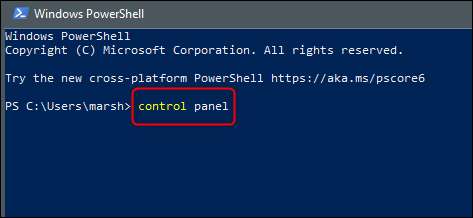
Windows 10 เต็มไปด้วยวิธีที่แตกต่างกันในการทำงานร่วมกันให้สำเร็จ ตัวอย่างเช่นมีวิธีที่หลากหลายในการ เปิดไฟล์ Explorer , เปิดหน้าต่างพรอมต์คำสั่ง , หรือ ล็อคพีซีของคุณ . สำรวจตัวเลือกทั้งหมดเพื่อค้นหาสิ่งที่ทำงานได้ดีที่สุดสำหรับคุณและเวิร์กโฟลว์ของคุณ







